iPhone 螢幕壞掉怎麼辦?教你輕鬆備份重要資料,保證不漏一絲一毫
iPhone 如果螢幕破裂或是其他造成無法正常使用的情況發生時,我們是否有辦法拯救裡面的資料?或許情況沒有我們想像中的無助!今天我們就將帶您分析甚麼情況下 iPhone 受損還能拯救,甚麼情況下無法使用吧
iPhone 越來越貴,對於不少人來說就像個小寶貝,特別是這個小寶貝中還會存載著許多我們的資料!如果不小心摔到 iPhone 的話我們還能拯救呢?如果能拯救的話又該怎麼做呢?
1. iPhone 壞掉的各種情況判斷
當您的 iPhone 受損之後,您可以依照下面兩個狀況去檢查一下目前的損壞狀況,因為要進行資料救援,我們必須進行授權,我們會需要經歷兩道關卡:
- 使用任何方式解鎖密碼:蘋果在連結至其他裝置時如沒有解除密碼的話,一切都是徒勞無功的。如果手機還能透過 Touch ID 或 Face ID 來解鎖的話都還有機會。
- 能否點擊信任此裝置:即使解鎖,蘋果仍需要我們手動授權裝置來進行操作,當連結至裝置時,會詢問我們是否信任此裝置,如果無法接受,則也是無法拯救的。
了解以上的狀況後,我們就來看看還能拯救的手機要怎麼力挽狂瀾吧!
2. 如何用 AnyTrans不受限制的備份螢幕壞掉的 iPhone
既然已經遇上棘手的情況,我們更需要強大的幫手: AnyTrans 便是您今日會用上的好工具,是專屬於 iOS 裝置的超級軟體,能快速且精準的助您將資料備份至電腦上!即便是手機螢幕壞掉了也能進行備份奧!現在就讓我們來看看如何讓他大展身手吧:
- 從下方選擇符合您的作業系統的檔案,下載並安裝 AnyTrans 。
免費下載 Windows 作業系統 免費下載 Mac 作業系統
免費下載* 100% 安全
- 啟動 AnyTrans ,並點擊「備份管理」功能,選擇「立即備份」。
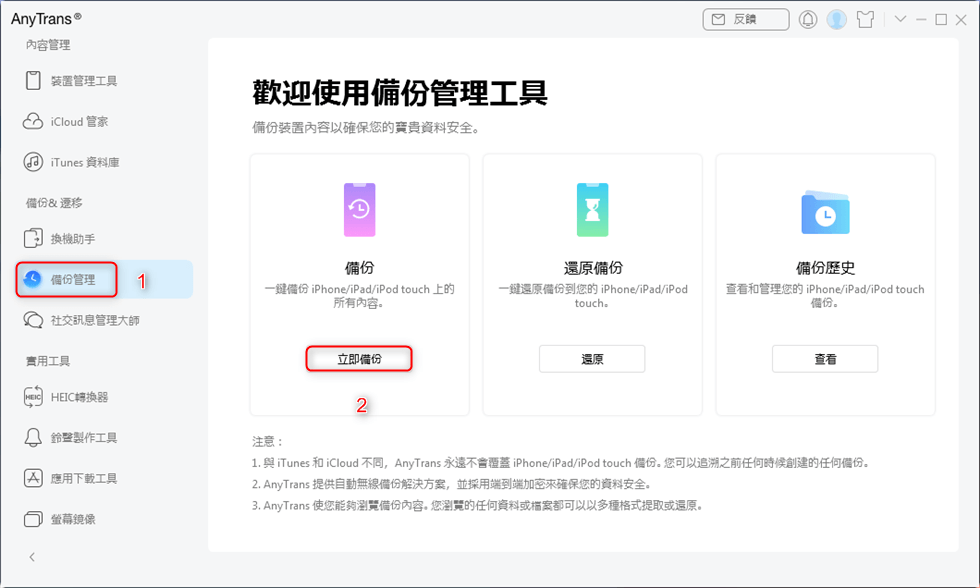
備份iPhone
- 單點「立即備份」來開始程序。
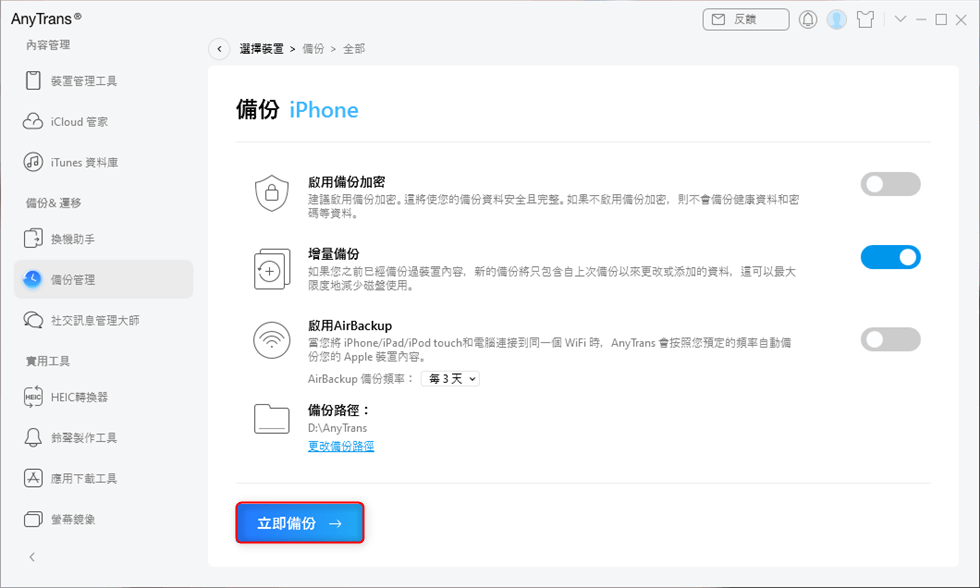
立即備份
- 正當你以為還有其他步驟時,他就已經幫您備份完成了!
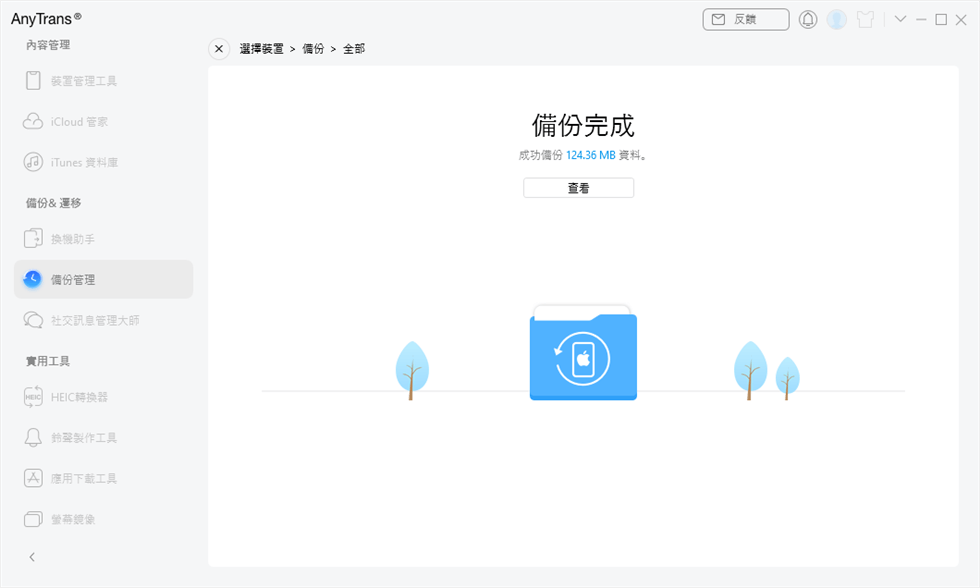
備份完成
一鍵備份是不是超快速?不只快功能還完整又強大,除了 iPhone 外其他 iOS 裝置也能適用,簡直超級划算呢!
3. 如何透過 iTunes 備份螢幕壞掉的 iPhone
當然 iPhone 還是有它的官方渠道可以使用來作為備用的工具,那便是 iTunes !當然他會有一個重要的限制,就是一定得符合上面點擊信任的操作,如果無法點擊則會沒有辦法拯救囉。
作為官方的專用程式,我們還是來了解一下它的操作步驟吧:
- 將您的iPhone連結至電腦,並開啟 iTunes。
- 在 PC 上的 iTunes App 中,按一下 iTunes 視窗左上方附近的「摘要」按鈕。
- 找到指示中的「立即備份」,隨後流程便會開始囉。
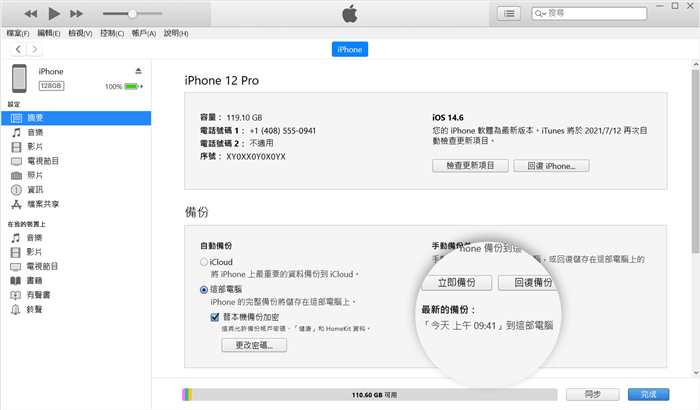
立即備份
第一次套用的情況下速度會花更久的時間,需要耐心等待整個過程!隨後便可以檢查是否備份成功囉
4. 如何透過 iCloud 備份螢幕壞掉的 iPhone
作為官方的網路專用渠道,您不需要電腦即可操作,且有網路就行,但他會有幾個問題:
- 透過網路傳輸,速度不穩且普遍偏慢。
- 容量小偷!上傳會占用您的個人雲端空間。
- 使用iCloud需要額外的費用。
- 您的手機必須還是有大部分的位置能點擊才能操作!
不管怎麼說,還是讓我們看一下實際的操作步驟吧:
- 打開手機,進入到「設置」中,並點擊您得 ID 處。
- 找到「iCloud」 選項後,進入選擇「iCloud備份」,隨後點擊「立即備份」。
- 經過較長時間的等待後,您的手機便備份至雲端囉。

用iCloud備份iPhone
5. 如何直接將螢幕壞掉的 iPhone 資料轉移到另一隻 iPhone
最後還有一個辦法,便是直接將資料轉移至另一隻 iPhone 當中!這個步驟我們也可以透過牆面講過的 AnyTrans 來達成,那要如何操作呢:
- 啟動 AnyTrans,並點擊側邊的「換機助手」,隨後選擇「手機到iPhone」下方的「立即遷移」。
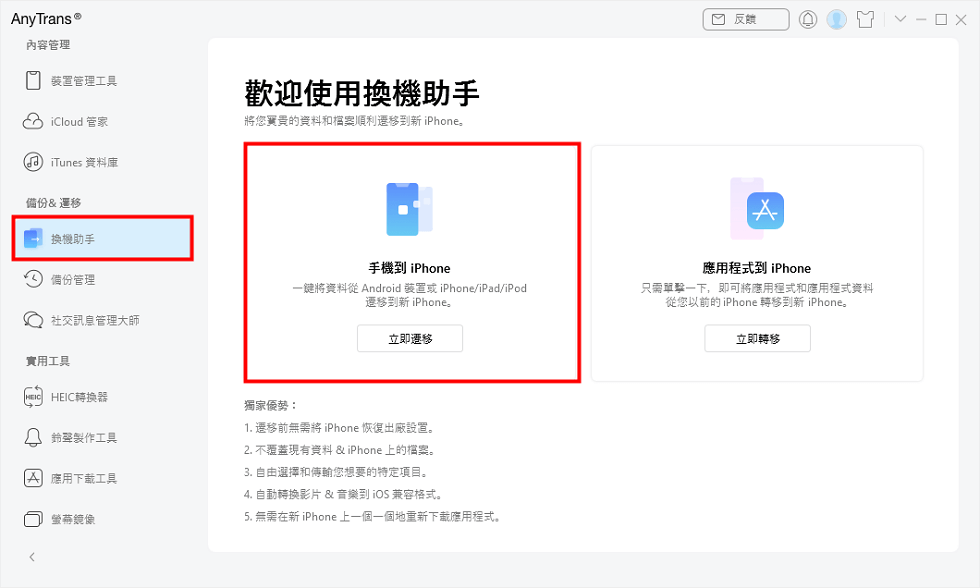
選擇手機到iPhone
- 將新舊兩隻 iPhone 都透過USB連結電腦。並依照指示選擇手機順序,然後按「下一步」。
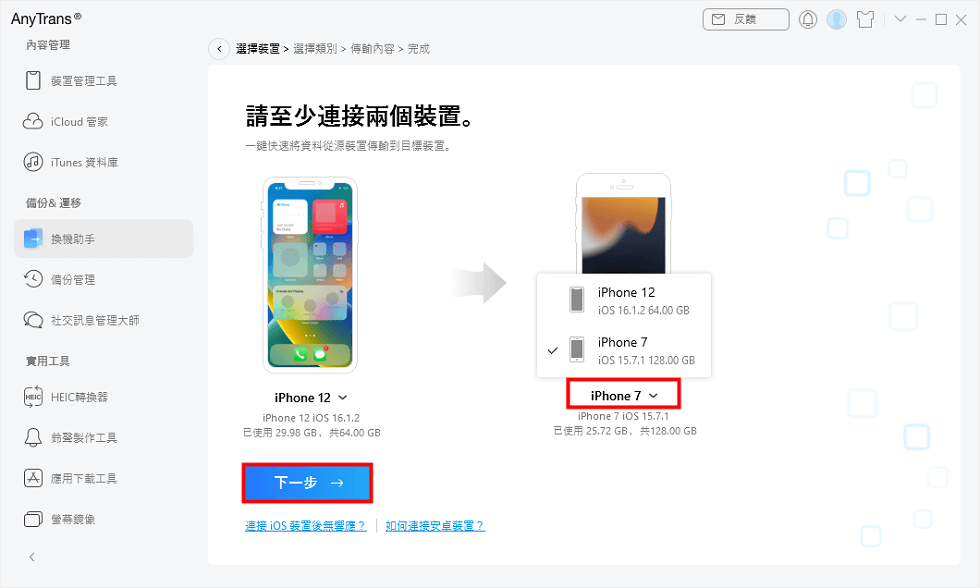
透過USB數據線連接設備
- 確認好想要遷移的資料後再次按下「下一步」,隨後便會大功告成囉。
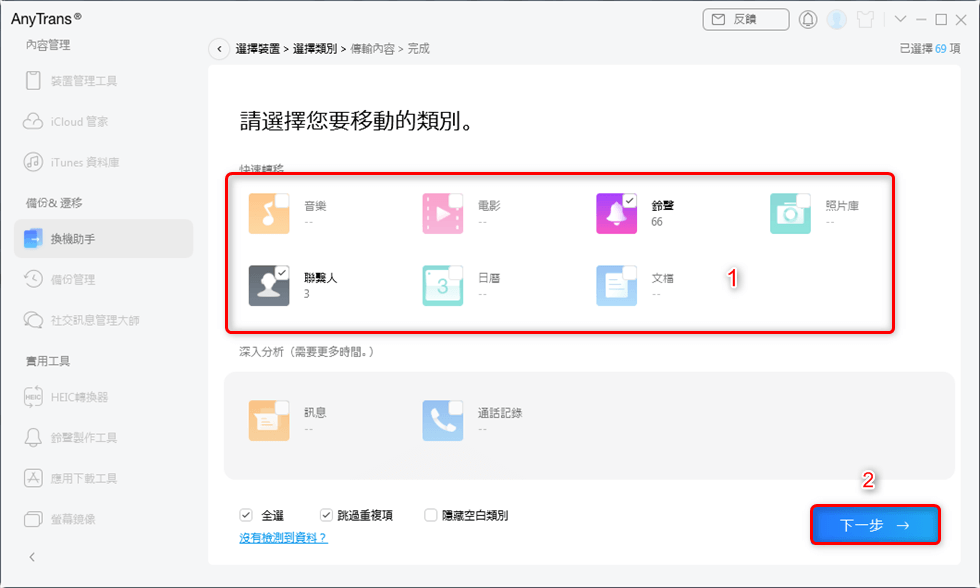
選擇資料類型
使用 AnyTrans 就是如此簡單,只需連接兩部 iPhone 跟一通狂點,便救援成功囉。
總結
以上就是我們針對您螢幕壞掉的 iPhone 的資料轉移的教學,不管您是想走官方的渠道,又或著是想體驗看看強大的第三方軟體 AnyTrans ,只要能將您的手機資料拯救回來都是好事!現在就快去試試看吧。

產品相關問題? 聯繫我們的支援團隊獲取快速解決方案 >

